如何在Word 2007中为文本添加颜色?
如何在Word 2007中为文本添加颜色?Word 2007中的“字体颜色”按钮使您可以为文档中的文本添加颜色。您可以使用Word选择的默认颜色,也可以选择自己的颜色来应用。颜色可以为您的信件增加个性,并为商务信函打上印记,但是它也可能使重要文档变得极为难以阅读。明智地选择文本颜色。
将默认颜色应用于Word 2007中的文本
要选择Word的颜色,您需要做的就是
1.单击“主页”选项卡以显示“字体”组。
字体颜色按钮在粗线上方显示为A。该栏指示将应用于文本的默认颜色。
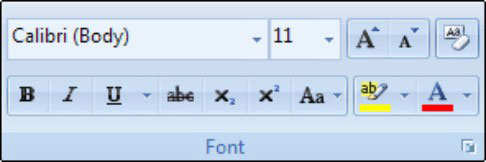
2.选择要应用颜色的文本。
3.单击字体颜色按钮。
Word将颜色应用于您选择的文本。
将不同的颜色应用于Word 2007中的文本
要使用自己的颜色选择来发挥创意,请遵循以下路径:
1.单击“主页”选项卡以显示“字体”组。
字体颜色按钮在粗线上方显示为A。该栏指示将应用于文本的默认颜色。
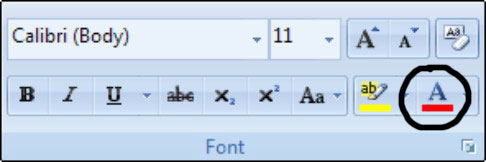
2.选择要应用颜色的文本。
3.单击“字体颜色”按钮右侧的菜单箭头。
出现菜单,显示可以选择的调色板。自动颜色是指为您使用的文本样式定义的颜色。您还可以选择“更多颜色”项以显示特殊的“颜色”对话框,您可以在其中创建自己的自定义颜色。
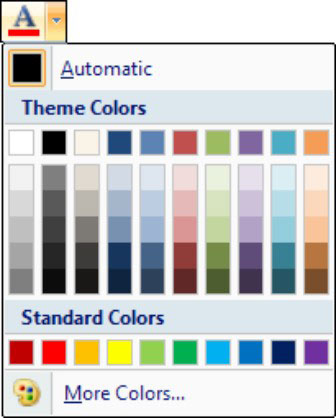
4.预览各种颜色。
当您将鼠标指针移到一种颜色上时,文档中选定的文本将更新以反映该颜色。
5.找到所需的颜色后,单击它。
Word将颜色应用于您选择的文本。然后,该颜色变为与“字体颜色”按钮关联的新文本颜色。
栏 目:office激活
本文地址:https://www.fushidao.cc/wangzhanyunying/16806.html
您可能感兴趣的文章
- 07-01word中使用黑白打印机打印彩色字体颜色太浅怎么办?
- 07-01word如何制作漂亮的封面
- 07-01Word数字序号如何设置自动调整
- 07-01如何设置不打开word也能预览文档内容
- 07-01在word中如何插入图片并随意放置
- 07-01在word中怎样使用格式刷
- 07-01如何删除word中的宏
- 07-01word中怎么编辑输入复杂公式
- 07-01怎样解决Word设置的行数与实际不同
- 07-01如何把word的英文和汉语字体分别设置


阅读排行
推荐教程
- 11-30正版office2021永久激活密钥
- 11-25怎么激活office2019最新版?office 2019激活秘钥+激活工具推荐
- 11-22office怎么免费永久激活 office产品密钥永久激活码
- 11-25office2010 产品密钥 永久密钥最新分享
- 11-22Office2016激活密钥专业增强版(神Key)Office2016永久激活密钥[202
- 11-30全新 Office 2013 激活密钥 Office 2013 激活工具推荐
- 11-25正版 office 产品密钥 office 密钥 office2019 永久激活
- 11-22office2020破解版(附永久密钥) 免费完整版
- 11-302023 全新 office 2010 标准版/专业版密钥
- 03-262024最新最新office365激活密钥激活码永久有效






